CAXA电子图板与CAD数据如何转换?
为了满足跨语言、跨平台的数据转换、处理的要求,CAXA电子图板2009支持Unicode编码进行全新开发,从底层平台进一步增强了对AutoCADR12-2009数据的兼容性。对DWG数据可以直接打开、编辑、修改和保存,保证电子图板EXB格式数据与DWG、DXF格式数据的直接转换,从而完全兼容企业历史数据,同时兼容AutoCAD的界面风格和使用习惯,实现企业设计平台的转换。
针对CAXA电子图板和AutoCAD的数据格式即EXB格式和DWG格式的转换问题,通过以下几个典型场景分析如下:
如何解决转换过程提示“请查找或替换形文件”的问题
方法一:如果有形文件,则指定形文件位置。如没有形文件,在提示对话框中可选择取消,系统自动用默认的字体代替则转换过来的图形。

查找文件
方法二:从AutoCAD安装目录下的Font目录下寻找或者将提示所需文件拷贝到CAXA电子图板安装目录下的font文件夹下,然后在font目录中选择所需文件。
方法三:在系统配置中指定形文件的路径,则下次打开DWG/DXF文件时,系统会在指定的目录中搜索匹配的形文件。设置形文件路径方法如下:
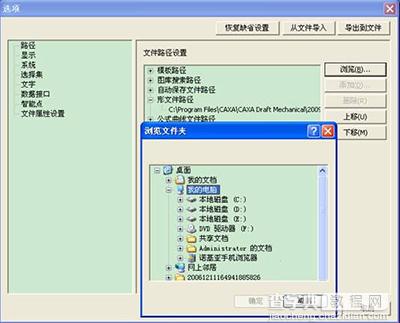
浏览文件夹
如何解决打开Dwg/Dxf文件时,系统提示文件出错,无法打开的问题
取消CRC检查。执行【系统设置】命令后,在弹出的对话框左侧参数列表中选择【数据接口】,将【CRC检查】的复选框里的选择去掉,如下图。
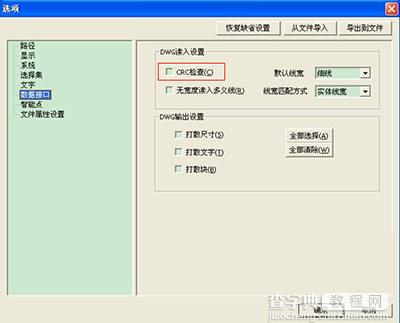
取消CRC检查
如何解决将电子图板的图纸转换AutoCAD的图纸后,文字、尺寸和块都没法编辑的问题
回答:在将电子图板文件保存为Dwg/Dxf格式文件时,系统默认将文字、尺寸、块保存为块的形式,只要在【数据接口】中选择【尺寸】、【文字】、【块】核选框,则相应部分被打散,这样就可以随意编辑了。
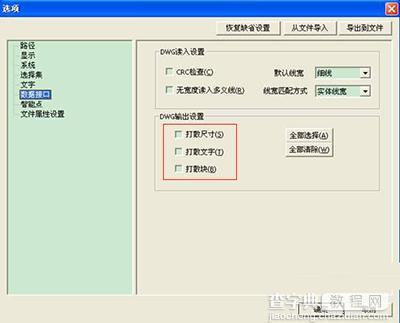
如何解决大量CAXA电子图板和AutoCAD图纸进行相互转换问题
回答:使用CAXA的批量转换功能就可以实现。CAXA电子图板可将可将CAXA电子图板各版本的EXB文件批量转换为AutoCAD各版本的Dwg/Dxf文件,也可将AutoCAD各版本的Dwg/Dxf文件批量转换为EXB文件,并可设置转换的路径。操作如下:
第一步,单击【文件】下拉菜单中的【Dwg/Dxf批转换器】命令,弹出“批转换器”对话框,可以看见转换方式有将Dwg/Dxf文件转换为EXB文件、将EXB文件转换为AutoCAD Dwg/Dxf文件两种。如下图所示
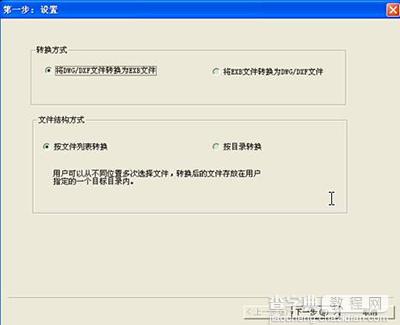
Dwg/Dxf批转换器
第二步,如果是CAXA电子图板图纸转换为AutoCAD图纸,选择“EXB文件转换为AutoCAD Dwg/Dxf文件”,然后单击“设置”选择转换数据格式,如下图所示;如果是AutoCAD图纸图纸转换为CAXA电子图板,则选择“将DWG/DXF文件转换为EXB文件”,而不需要选择数据格式。
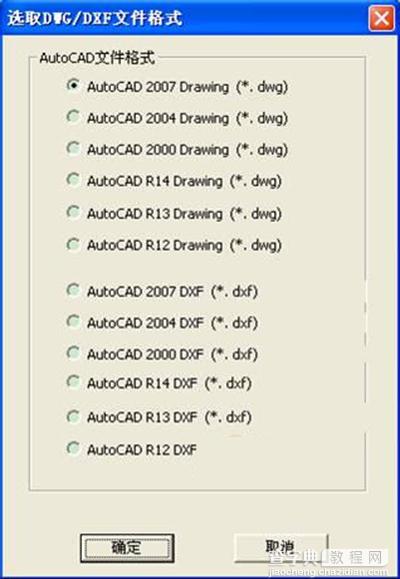
Dwg/Dxf格式
第三步,选择“文件结构方式”,有按文件列表转换和按目录结构转换两种方式。按文件列表转换指从不同位置多次选择文件,转换后的文件放在用户指定的一个目标目录内。按目录结构转换指按目录的形式进行数据的转换,将目录里符合要求的文件进行批量转换。这里选择“按文件列表转换”。
第四步,选择需要转换的EXB或DWG图纸。先设定转换后文件存放的路径,然后点击“添加文件”或者“添加目录”,选择需要转换的文件,如下图所示:
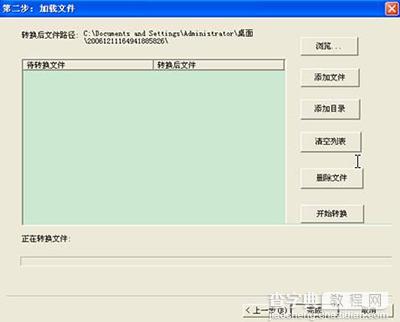
加载文件
如果将AutoCAD图纸转换为CAXA电子图板图纸,则还需指定形文件的位置,如下图所示:

查找文件
第五步:开始转换。点击“开始转换”就可以转换列表内的待转换文件
转换完成后软件会询问是否继续操作,可以根据需要进行判断是否继续。

caxa电子图板
如果选择“按目录结构转换”就直接选择文件目录,将目录里符合要求的文件进行批量转换。如下图所示
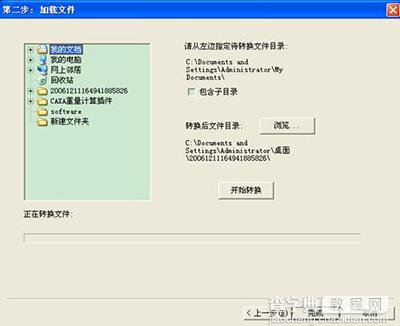
如何解决读入Dwg/Dxf图纸时定义图纸线型的问题
打开Dwg/Dxf文件时,如果文件中的线型存在多种颜色,用户可以根据线型的不同颜色制定相应的线宽,CAXA电子图板可以根据颜色打开并区分Dwf/Dxf图纸的线宽。同时,系统能够自动读入Dwg文件中插入的图片。具体设置方法如下:
步骤一:执行【系统设置】命令后,在弹出的对话框左侧参数列表中选择【数据接口】,如图所示
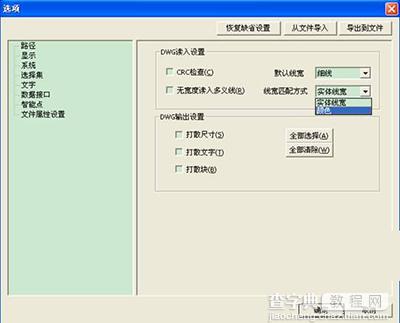
数据接口
步骤二:在“Dwg接口设置”对话框中的“线宽匹配方式”下拉列表中选择“颜色”,系统会弹出如图所示对话框。如下图所示
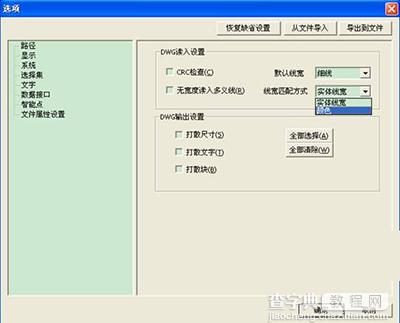
按照颜色指定线宽
步骤三:在对话框中按照AutoCAD中的线型颜色,指定线型的宽度。您可以使用“系统线宽”下拉列表提供的线宽,也可以使用“自定义线宽”选项,指定线宽数值。

按照颜色指定线宽
您可以将设置好的参数进行保存,下次打印时可以直接载入配置文件进行使用。具体保存和加载的操作如下:单击“保存配置”按钮,在“保存颜色配置文件”对话框中,指定配置文件的名称和保存路径,保存配置文件。如下图所示

保存颜色配置
单击“加载配置”按钮,在“打开颜色配置文件”对话框中,指定配置文件的名称和保存路径,打开配置文件。如下图所示

加载颜色配置
如何解决CAXA电子图板和AutoCAD之间如何信息交流问题
回答:在工作交流中,经常会遇到需要Dwg/Dxf格式的图纸,电子图板不仅可以打开Dwg/Dxf格式的文件,还可以输出AutoCAD不同版本的Dwg/Dxf文件。
方法一:单击并选择【文件】下拉菜单中的【另存文件】,在保存类型中可选择多个版本的Dwg/Dxf格式来存储。支持AutoCAD R12到AutoCAD 2009的Dwg/Dxf文件的保存。

查找文件
输入文件名后,单击【确定】按钮,输出所选的AutoCAD文件。
方法二:在绘图区域选择需要输出的图形,单击右键,弹出如下快捷菜单,选择【输出Dwg/Dxf】,则会弹出
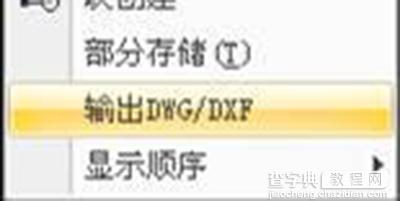
输出dwg
【Dwg/Dxf输出】对话框,在【文件名】处输入要存储的文件名,在【保存类型】中选择要保存的格式,如下图所示。

输出dwg
单击【确定】按钮,输出所选的图形,并保存为Dwg/Dxf格式。
附一:
巧用CAXA公式曲线 绘制CAD复杂图形
CAXA电子图板是一款优秀的国产CAD软件,目前已经在制造行业的机械设计中得到广泛应用,成了设计工程师的一件得心应手的绘图工具。
在设计具有曲面外形的机械零件,如螺旋铰刀等零件时,使用该软件的“公式曲线”,绘制出来的设计图样,外形美观,尺寸精确,快捷方便,效果不错,与昔日的描点近似画法,不可同日而语。下面的图1,就是用公式曲线绘制的螺旋铰刀零件图。
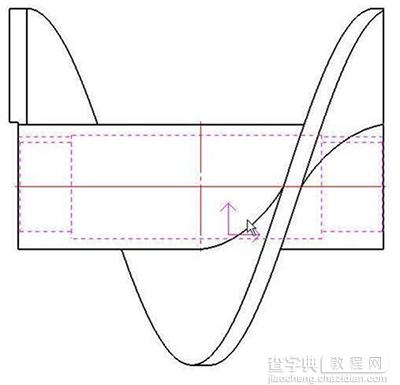
用公式曲线绘制的螺旋铰刀零件图
电子图板可以根据数学公式或参数表达式快速绘制出相应的数学曲线。公式的给出既可以是直角坐标形式的、也可以是极坐标形式的。公式曲线为用户提供一种更方便、更精确的作图手段,以适应某些精确型腔,轨迹线形的作图设计。用户只要交互输入数学公式,给定参数,计算机便会自动绘制出该公式描述的曲线。
单击【绘图】主菜单中的【公式曲线】按钮;单击【常用】选项卡中【高级绘图】面板上的
按钮;单击【绘图】工具栏上的
按钮;执行fomul命令。
(1) 执行公式曲线命令后将弹出如图2所示对话框。用户可以在对话框中首先选择是在直角坐标系下还是在极坐标下输入公式。

公式曲线
对话框
(2) 接下来是填写需要给定的参数:变量名、起终值(指变量的起终值,既给定变量范围),并选择变量的单位。
(3) 在编辑框中输入公式名、公式及精度。单击【预显】按钮,在左上角的预览框中可以看到设定的曲线。
(4) 对话框中还有储存、提取、删除这3个按钮,储存一项是针对当前曲线而言,保存当前曲线;提取和删除都是对已存在的曲线进行操作,用左键单击这两项中的任何一个都会列出所有已存在公式曲线库的曲线,以供用户选取。
(5) 设定完曲线后,单击【确定】,按照系统提示输入定位点以后,一条公式曲线就绘制出来了。
(6) 本命令可以重复操作,右击可结束操作。
在此过程中需要注意的是:
1、电子图板的“公式曲线”命令,可以使用参数方程或极坐标方程,来表述欲绘制的曲线,人们常常使用参数方程。
在公式曲线对话框中输入公式时,要在已显示的“x(t)=”和“y(t)=”之后的文本框里输入需要的公式,不可将“x(t)=”和“y(t)=”或“=”重复输入;
2、函数代号后的变量一定要用括弧括起来,不得连着写,如三角函数只能写为sin(t)、sin(t/300)、sin(20*t),不得写成sint,sint/300,sin20t;同样,对数log、开平方sqrt等函数之后的自变量也必须用括号括起来,如log(t)、sqrt(t)不可以写成logt、sqrtt等等。
在数学领域,上述两种写法是等效的,而且通常采用后面的简洁写法。然而在CAXA电子图板里却行不通,必须按照上述的规则正确输入。
3、乘号以符号*表示,不能省略。
代数中的字母连写表示相乘的规则在这里不适用。字母、常数、函数之间如果是相乘关系,必须使用*连接,符号*不得省略。
如3t 、3sint、 tsint等在数学里是合法而正确的,不会引起误解,而在使用CAXA电子图版的“公式曲线”时,则必须写成 3*t、 3*sin(t)、 t*sin(t)等,否则不能自动生成所需要的曲线。
4、自变量使用大、小写字母均可,但是区分大小写;
5、幂的表达符号为^,如x的4次方,可写为x^4,余类推。
6、绘制用直角坐标方程表达的曲线y=f(x)时,应该先转换成参数方程或极坐标方程,然后使用这些方程绘制曲线。
如绘制直线y=ax+b时,可先改变成参数方程表达式:
x(t)=t
y(t)=a*t+b
遵循以上规则,就可以顺利生成公式曲线。
下面是电子图板公式曲线的部分公式:
Sin曲线
X(t)=t
Y(t)=sin(t)
Cos曲线
X(t)=t
Y(t)=cos(t)
Tan曲线
X(t)=t*8.5-4.25
Y(t)=tan((t*8.5)-4.25)*20)
X(t)=t
Y(t)=tan(t)
次声波
X(t)=t*5
Y(t)=t*cos(t*360*8)
对数函数曲线
X(t)=10*t
Y(t)=log(10*t+0.0001)
X(t)=t
Y(t)=log(t)
对数螺旋曲线(极坐标系)
Ro(t)=sqrt(t*360*30)
梅花曲线(极坐标系)
Ro(t)=10+(3*sin(t*2.5))^2
蜜蜂
X(t)=cos(t*360)+cos(3*t*360)
Y(t)=sin(t*360)+sin(5*t*360)
蝴蝶(x决定蝴蝶翅膀样式)
极坐标系
Ro=sin(x*t*360)+sin(x*2*360)
抛物线
X(t)=t#p
Y(t)=0.2*t*t=0.2*t^2
热带鱼
X(t)=(5*((cos(t*360*3)))^4)*t
Y(t)=(5*((sin(t*360*3)))^4)*t
花式曲线
X(t)=2*cos(t*360)
Y(t)=2*sin(t*5*360)
双扇子(极坐标系)
Ro(t)=sin(t*360)*2+sin(t*360)*2
任意椭圆
X(t)=x*cos(t*360)(x取大于零整数)
Y(t)=sin(t*360)
圆
X(t)=cos(t*2*180)
Y(t)=sin(t*2*
180)
半圆(t=0~1)
X(t)=cos(t*180)
Y(t)=sin(t*180)
圆月弯刀
X(t)=cos(t*360)+cos(2*t*360)
Y(t)=sin(t*360)*2+sin(t*360)*2
柱坐标螺旋线(x的取值决定疏密度)
X(t)=100*t*cos(t*x*180)
Y(t)=100*t*sin(t*x*180)
附二:
利用CAXA构件库 绘制CAD构件图形
针对机械设计中频繁出现的构件图形比如工装夹具、倒角、孔槽等,电子图板提供完整的构件库。这是一种新的二次开发模块的应用形式,它的功能使用更直观,不仅有功能说明等文字说明,还有图片说明,更加形象。在使用过程中通过电子图板自动载入,不需要应用程序管理器进行加载和卸载,不需要对话框进行交互,通过立即菜单即可操作应用。其功能可任意组合分类并可通过二次开发手段无限扩充。
单击【绘图】主菜单【构件库】处对应子菜单上的按钮;单击【常用】功能区选项卡【基本绘图】面板上
按钮处的【构件库】。
构件库的对话框如图1所示。
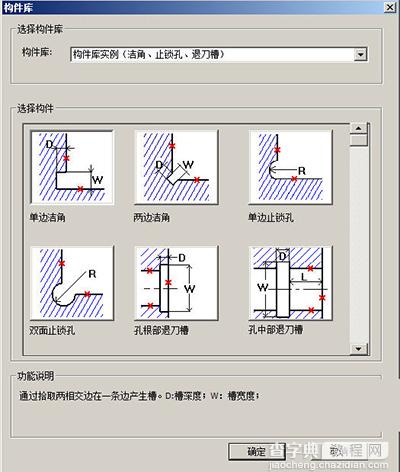
构件库子菜单
点击对话框上对应按钮即可执行构件库的各种命令。只需输入对应数值即可获得所需的结构。也可以输入键盘命令执行各种命令,也可以输入键盘命令执行各种命令,具体如下:
(1) 洁角、止锁孔、退刀槽
单边洁角:concs
双边洁角:concd
单边止锁孔:conch
双边止锁孔:conci
孔根部退刀槽:conce
孔中部退刀槽:concm
孔中部圆弧退刀槽:conca
轴端部退刀槽:conco
轴中部退刀槽:concp
轴中部圆弧退刀槽:concq
轴中部角度退刀槽:concr
(2) 润滑槽
径向轴承润滑槽1:conla
径向轴承润滑槽2:conlb
径向轴承润滑槽3:conlc
推力轴承润滑槽1:conlh
推力轴承润滑槽2:conli
推力轴承润滑槽3:conlj
平面润滑槽1:conlo
平面润滑槽2:conlp
平面润滑槽3:conlq
平面润滑槽4:conlr
(3) 滚花、圆角或倒角
滚花:congg
圆角或倒角:congc
(4) 砂轮越程槽
磨外圆:Conro
磨內圆:Conri
磨外端面:Conre
磨內端面:Conrf
磨外圆及端面:Conra
磨內圆及端面:Conrb
平面:Conrp
V型:Conrv
燕尾导轨:Conrt
矩形导轨:Conrr


